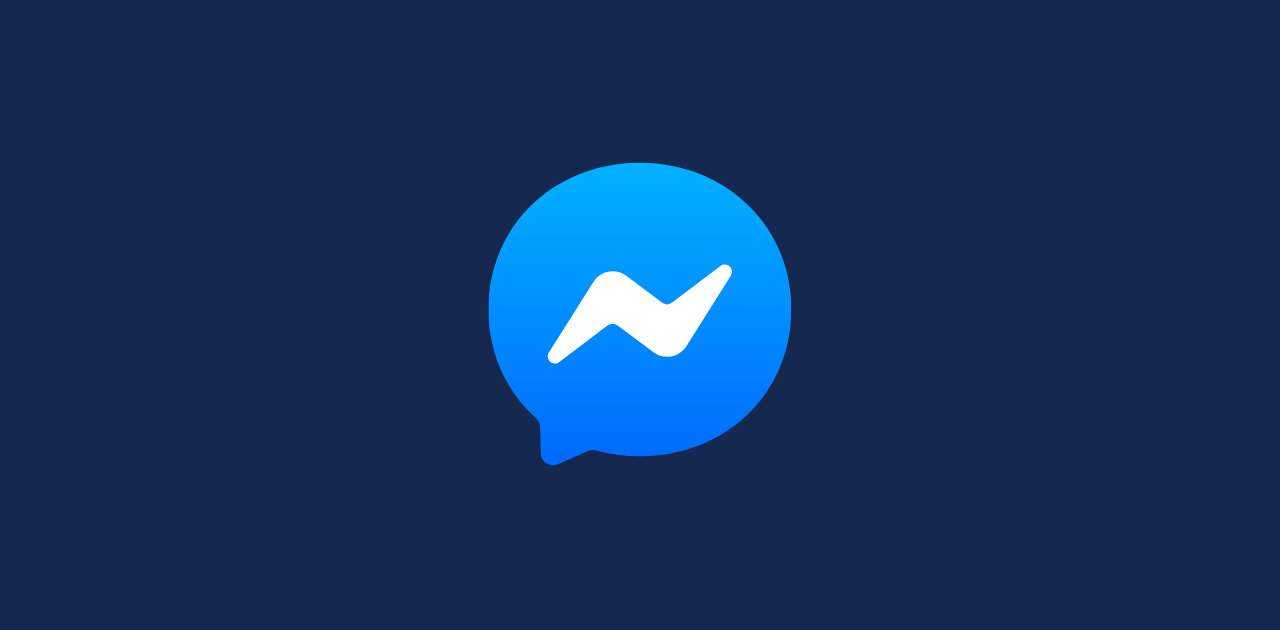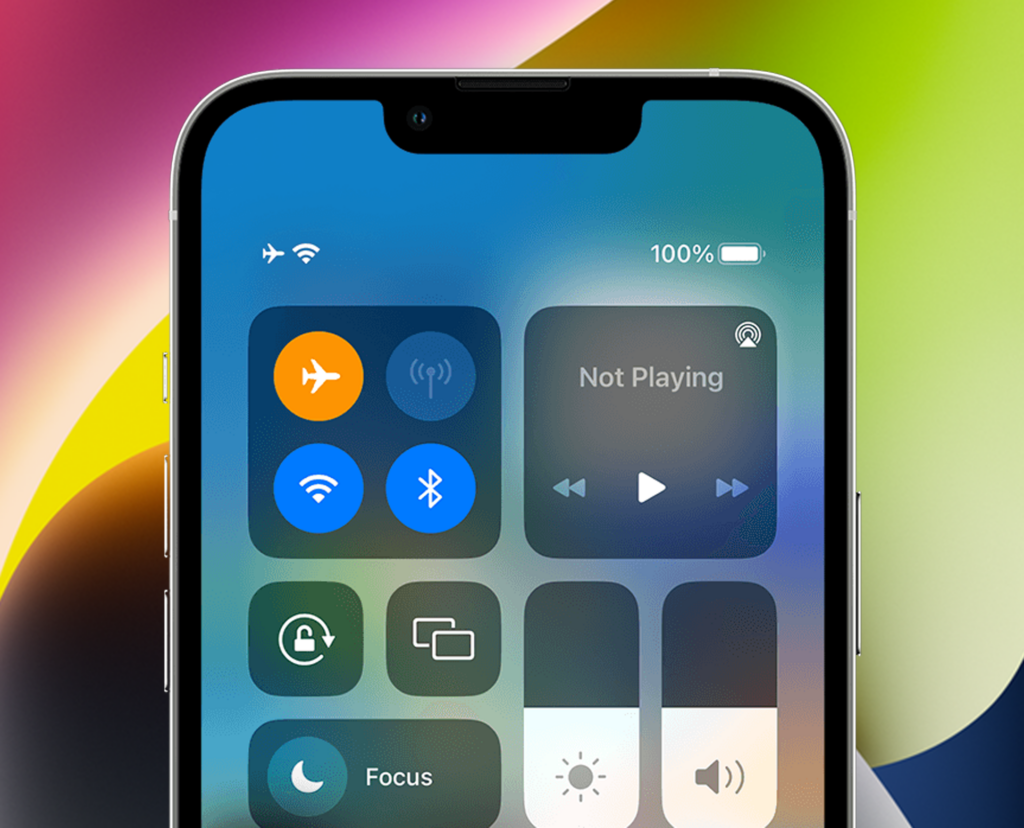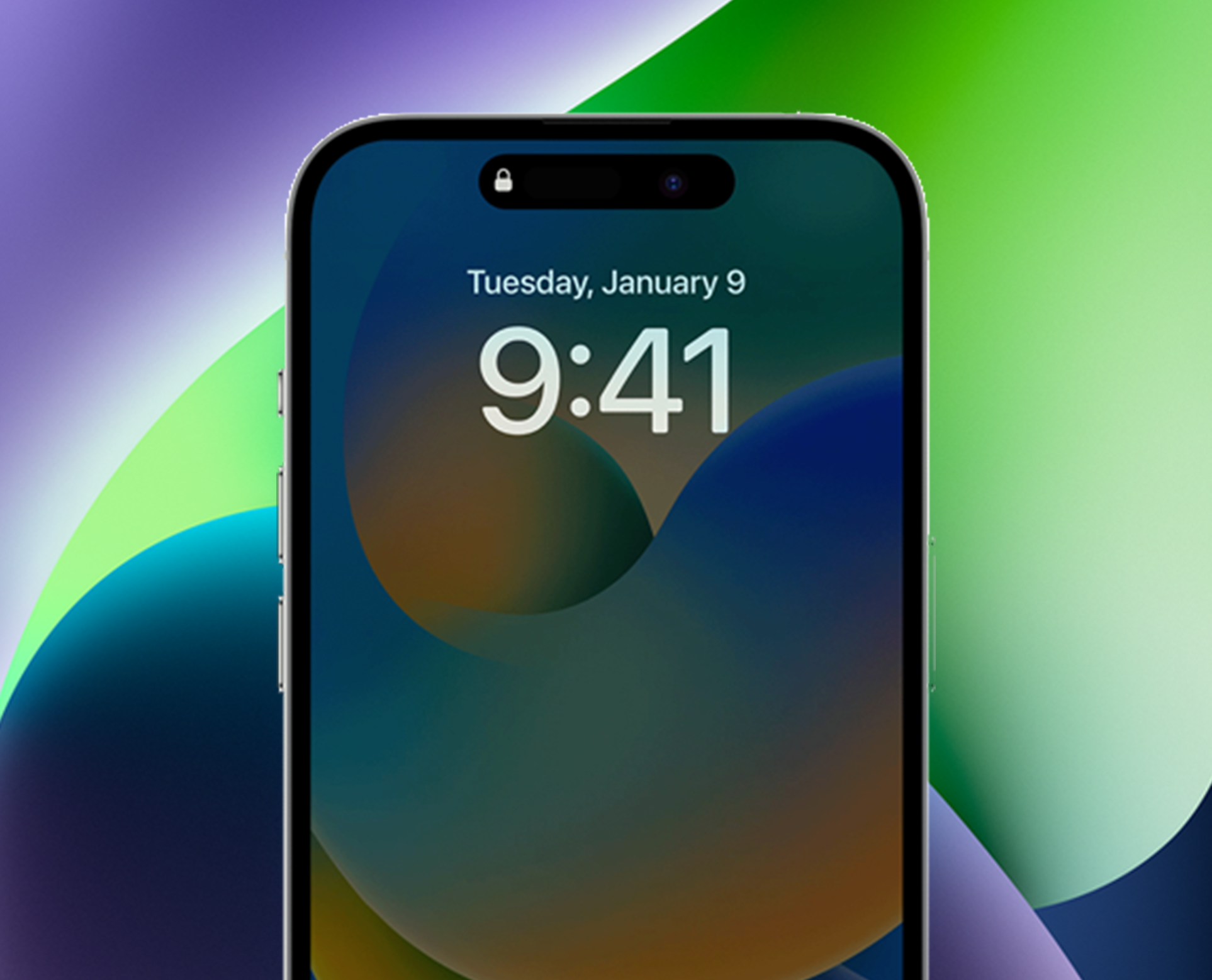Apex Legends 是否崩溃了,但是您的计算机上没有显示任何错误?
是一款由 Electronic Arts 开发的热门免费大逃杀游戏。该游戏于 2019 年发布,全球每月玩家人数超过 300,000 人。尽管这款游戏地位显赫,但它仍然容易出现错误和失误。
最近,粉丝们抱怨《Apex Legends》在他们的电脑上不断崩溃而没有出现任何错误。
结果,他们不知道游戏出了什么问题,也不知道如何解决问题。
像 Apex Legends 这样的游戏崩溃的原因有很多。一方面,可能是由于游戏资源损坏。另一方面,也可能是由于网络连接速度慢、第三方应用程序和驱动程序故障。
为了提供帮助,我们决定制作一个指南来修复 Apex Legends 崩溃而没有给出任何错误的情况。
1. 重新启动您的电脑。
在调整配置之前,如果您在玩 Apex Legends 或任何其他游戏时遇到问题,我们建议您重新启动计算机。这将确保问题不是由您在使用过程中系统上可能出现的临时错误或故障引起的。
请查看以下步骤来重新启动你的电脑:
- 在键盘上,按下Windows 键访问开始菜单。
- 之后,点击电源选项标签。
- 最后,选择重新开始从选项中选择并等待系统重新启动。
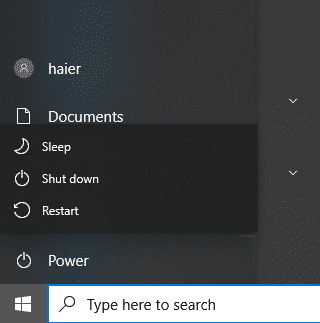
完成后,返回 Apex Legends 检查问题是否已解决。
如果 Apex Legends 在您的计算机上崩溃且没有错误,您可以尝试以管理员身份运行它。这应该可以让游戏访问系统上正常运行所需的关键资源。
您需要执行以下操作:
- 定位Apex 英雄在桌面上并右键单击它。
- 接下来,点击特性。
- 前往兼容性选项卡并启用“以管理员身份运行此程序”选项。
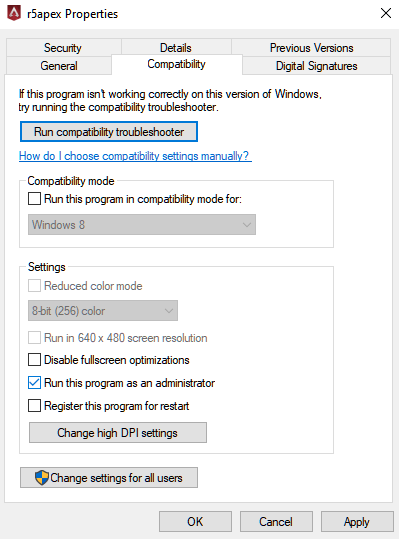
保存更改并重新启动 Apex Legends 以检查它是否仍会在您的计算机上崩溃。
3.禁用第三方防病毒软件。
第三方防病毒软件可以有效防止病毒和恶意软件进入您的系统。但是,它们可能会过度保护,甚至会限制 Apex Legends 等合法应用程序。
为避免出现问题,我们建议在玩游戏时关闭防病毒软件。另一方面,如果防病毒软件具有此功能,您可以尝试将 Apex Legends 添加到防病毒软件白名单中。
4.检查您的网络连接。
网络连接缓慢或不稳定也可能是 Apex Legends 在您的计算机上不断崩溃的原因。由于您正在玩在线游戏,因此您需要稳定的连接以避免在玩游戏时出现问题。
要确认您的网络是否是罪魁祸首,请使用以下方法执行测试Fast.com测量您的网络的上传和下载带宽。
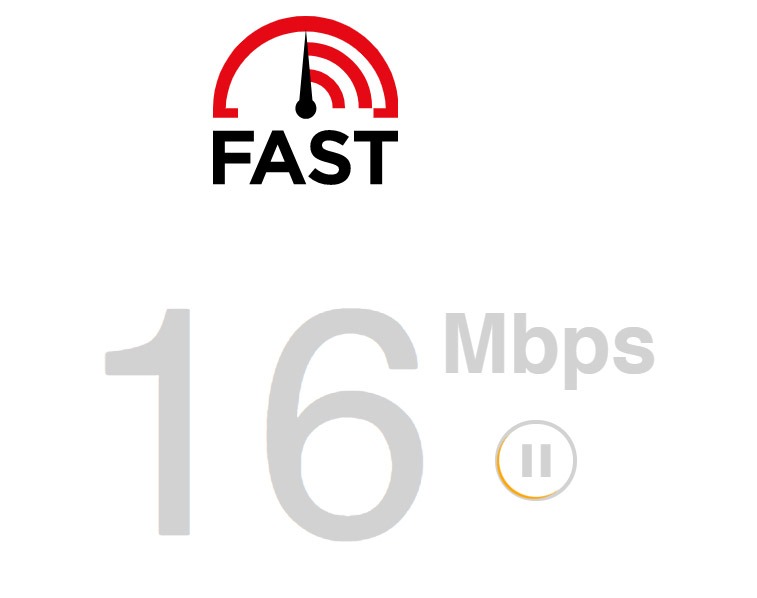
如果结果显示您的网络存在问题,请关闭调制解调器或路由器的电源,重新与 ISP 建立连接。从插座上拔下路由器的电源,等待 5 到 10 秒后再重新插入。

完成后,重新运行网络测试以检查问题是否已解决。如果没有,请联系您的服务提供商并要求他们解决问题。
5. 在游戏中禁用 Origin。
Origin 为玩家提供了一个简单的界面,让他们无需离开游戏即可与好友互动。但是,这个游戏内 HUD 可能会给您的电脑带来一些负担,导致游戏崩溃。
为避免出现问题,我们建议关闭此功能。您需要执行以下操作:
- 发射起源在你的电脑。
- 之后,点击起源在菜单栏中选择应用程序设置。
- 现在,点击更多的>游戏中的 Origin。
- 最后,寻找游戏中的 Origin选项并将其禁用。
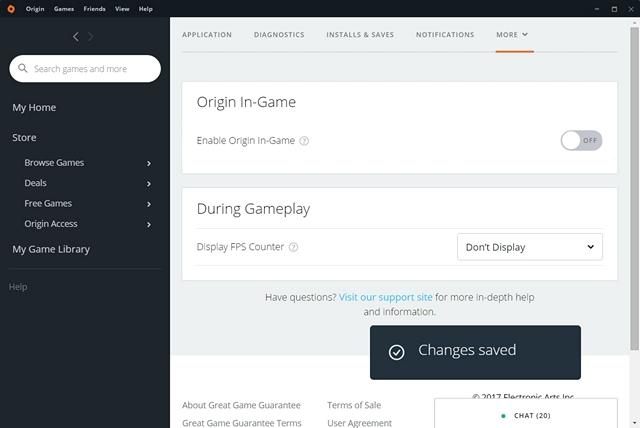
重新启动应用程序,看看在玩 Apex Legends 时是否还会遇到问题。
6. 更新显示驱动程序。
您的显卡驱动程序可能存在问题,这导致了游戏崩溃。如果是这种情况,我们建议您将 GPU 驱动程序更新到最新版本,以确保您的系统没有问题。
请按照以下步骤更新您的 GPU 驱动程序:
- 在键盘上,按下视窗+X 键打开快捷菜单。
- 接下来,点击装置经理。
- 展开显示适配器选项卡并右键单击您的视频卡。
- 最后,选择更新驱动程序选项并按照提示继续。
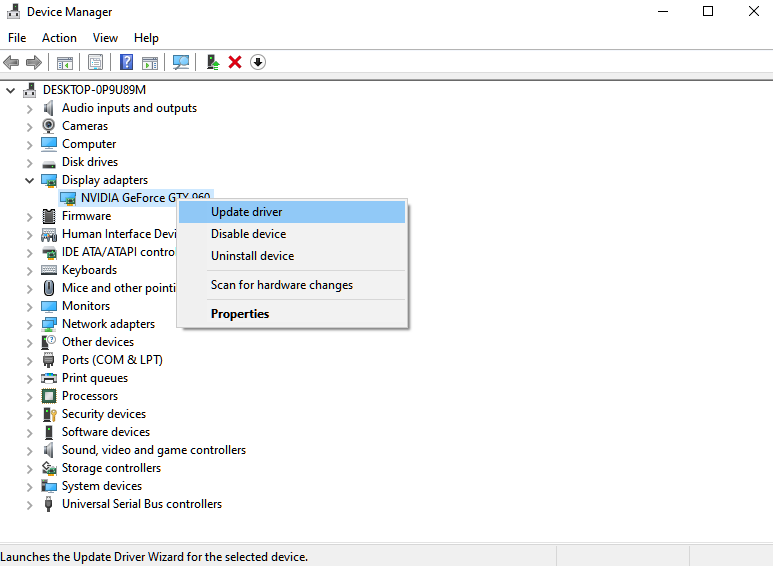
重新启动系统以应用更改。尝试玩几轮 Apex Legends,看看游戏是否还会崩溃。
7.调整您的图形设置。
如果您使用的是入门级/中级游戏装备,您的系统可能无法满足 Apex Legends 的负载要求。在这种情况下,请考虑调整图形设置并关闭一些增强功能。
为了帮助您,我们列出了您应该调整的配置以提高游戏性能:
- 抗锯齿: 离开
- 纹理流预算:最低
- 纹理过滤:各向异性 2x
- 环境光遮蔽质量:已禁用
- 太阳阴影覆盖: 低的
- 太阳阴影细节: 低的
- 点阴影细节: 离开
- 体积照明:已禁用
- 动态点阴影:已禁用
- 模型细节: 低的
- 效果细节: 低的
- 撞击痕迹: 低的
- 布娃娃: 低的
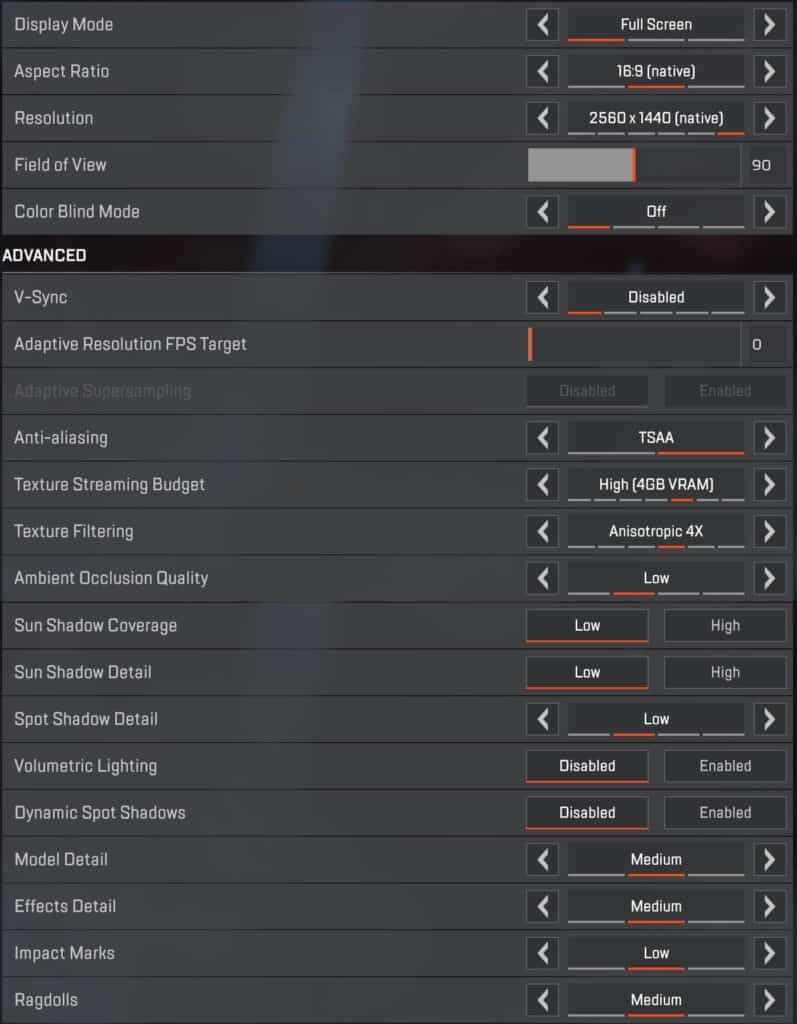
重新启动游戏以应用更改,并查看游戏时是否仍会崩溃。
8.修复游戏文件。
Apex Legends 的游戏文件可能存在问题,导致游戏崩溃但不显示错误。要确认这一点,请尝试使用 Origin 的内置修复工具扫描您的资源以查找损坏和丢失的文件。
您需要执行以下操作:
- 首先,打开起源在你的电脑。
- 前往你的游戏库并找到Apex 英雄。
- 右键单击游戏并选择维修选项。
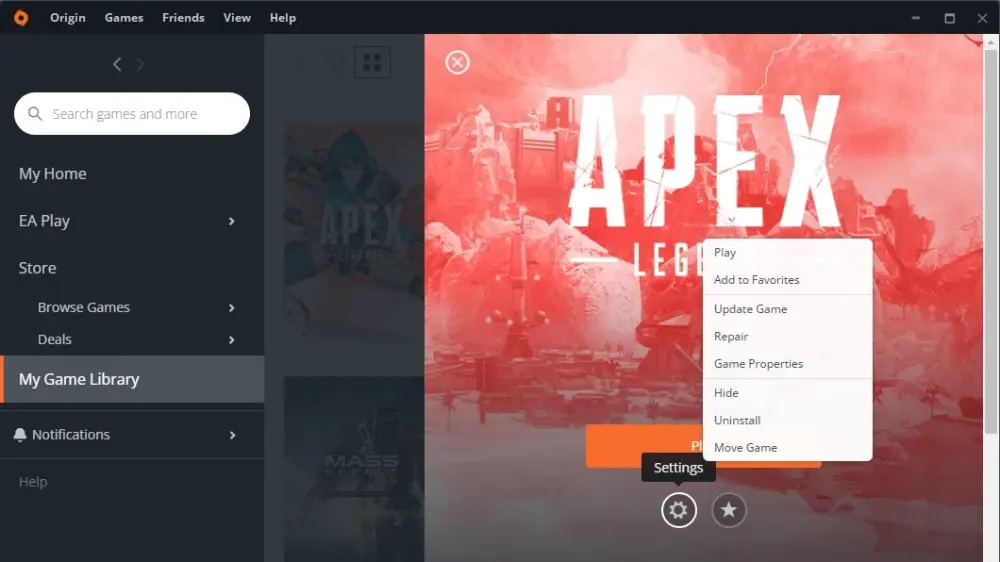
按照提示继续修复过程。完成后,玩几轮看看 Apex Legends 是否还会崩溃。
9.检查计算机的温度。
如果游戏在玩了几个小时后崩溃,则可能是您的计算机过热。要确认这一点,您可以使用第三方工具,例如硬件监控在玩游戏时监控系统的温度。
确保您的计算机位于通风良好的地方,并且机箱风扇没有被其他物体遮挡。
如果您很久没有清洁过 CPU 和 GPU 冷却器的风扇,也可以尝试清洁它们。吹一罐空气是清洁风扇的最佳方法,但一把好用的旧刷子也可以。
然而,如果您不习惯在电脑前工作,我们建议您将您的电脑带到最近的服务中心并进行清洁。
10. 更新 Windows。
您使用的 Windows 版本可能存在潜在问题,导致 Apex Legends 等游戏随机崩溃。要解决此问题,您只需安装最新版本的 Windows 来修补错误和错误。
请查看以下步骤来更新 Windows:
- 访问开始菜单在您的计算机上,然后转到设置。
- 现在,点击更新和安全并打开Windows更新。
- 最后,点击检查更新并按照提示继续。
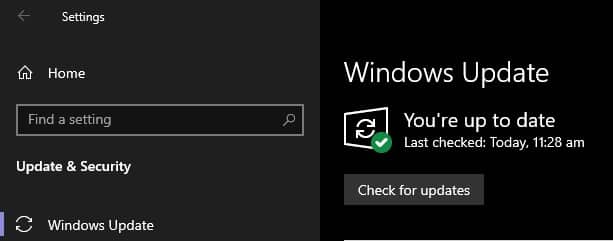
更新后重新启动系统以应用更改。返回 Apex Legends 并查看更新后是否仍会崩溃。
11.关闭未使用的应用程序。
如果您和我一样,让应用程序在后台运行,那么在玩 Apex Legends 时可能需要关闭它们。这款游戏需要一些资源,如果您的系统没有足够的资源,游戏可能会遇到问题。
要查看哪些应用程序在后台运行,请按照以下步骤操作:
- 在键盘上,按控制键+转移+ESC键打开任务管理器。
- 现在,转到流程并点击内存选项卡。这将根据 RAM 使用情况对应用程序进行排序。
- 查找您当前不需要的应用程序并关闭它们。
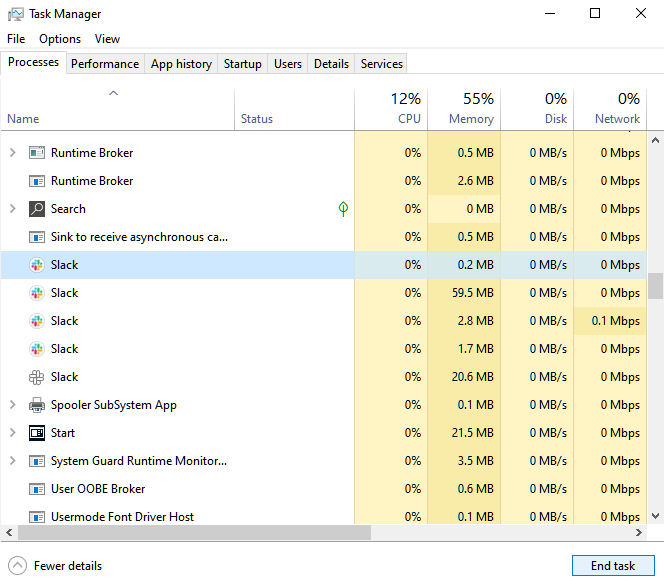
然后重新启动 Apex Legends 并检查问题是否解决。
如果 Apex Legends 仍然在您的计算机上崩溃且没有给出错误,请尝试重新安装游戏。这样,您可以确保存储中没有丢失或损坏的数据,并且游戏已正确安装。
删除 Apex Legends 的方法如下:
- 首先,打开起源在您的计算机上并进入游戏库。
- 现在,找到Apex 英雄从列表中。
- 点击齿轮图标旁玩并选择卸载.按照提示继续,等待游戏卸载完成。
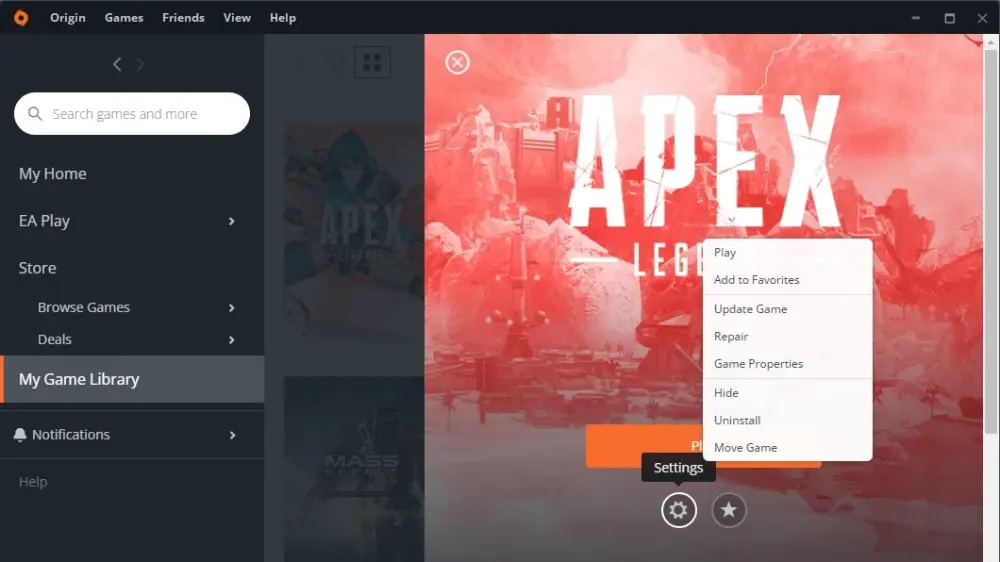
完成后,在您的计算机上重新安装游戏,看看在玩 Apex Legends 时是否还会遇到问题。
如果上述解决方案均无效,您可以做的最后一件事是向 Apex Legends 报告此问题。前往EA 的支持页面并与代表取得联系,寻求有关您在游戏中遇到的问题的帮助。
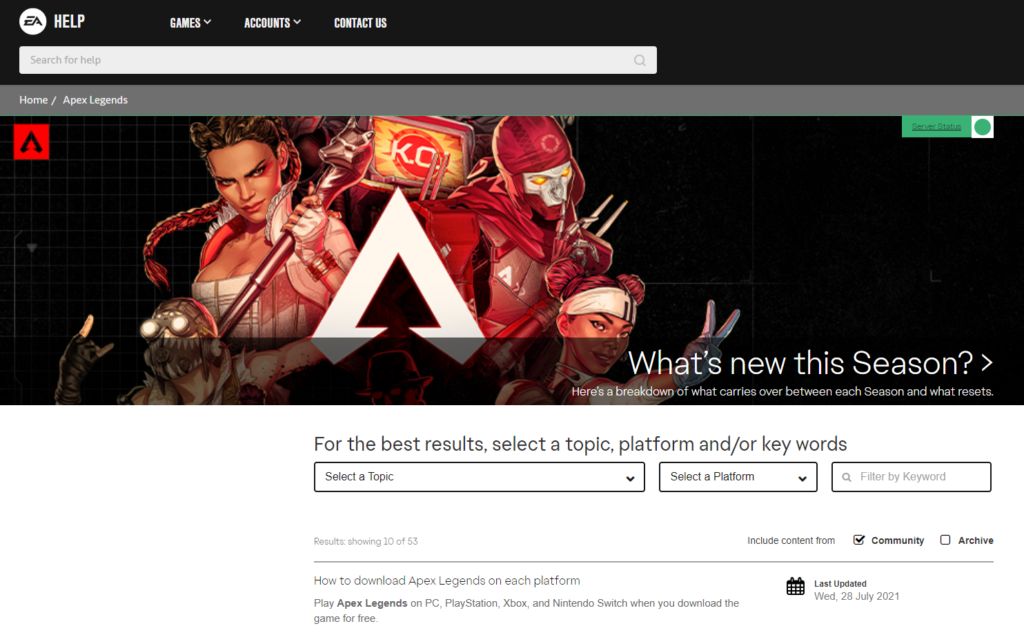
寻求帮助时,请确保提供所有必要的信息,例如您的帐户详细信息和您正在使用的 Windows 版本。
您还可以浏览其页面上的指南,看看是否可以找到上面未提及的其他解决方案。
至此,我们的指南就到此结束,如果您的计算机上 Apex Legends 崩溃且没有错误,请修复它。如果您有任何问题或任何其他疑虑,请在评论部分告诉我们,我们会尽力回复。
如果本指南对您有帮助,请分享。🙂

Jake 是 Saint 的主编,也是一名独立软件开发者,拥有英国兰卡斯特大学计算机科学学士学位。他喜欢尝试各种技术,从 Flipper Zero 到编写 Raspberry Pi 以实现自动化。他于 2016 年创办了 Saint,撰写了 100 多篇文章,唯一目的是为当时尚不存在的软件创建指南,帮助用户解决技术问题。